上一部分简单介绍了GA 中标准报告的组成以及最常用的报告,这篇我们简单介绍下如何通过GA 中的自定义报告来帮助我们找到想要的数据。
本文分两部分,分别介绍自定义报告的创建和自定义报告的使用。
一、创建自定义报告
在讲创建自定义报告之前,我们先来解释GA 中两个非常重要的概念——维度和指标。
1.1 维度
维度是用来描述事物属性的,其对应的维度值通常是定性的数据。如来源 / 媒介是GA 里的一个维度,其对应的维度值可能是google / organic、(direct) / (none)之类的定性数据。
1.2 指标
指标是用来度量事物属性的,其对应的指标值通常是定量的数据。如会话是GA 里的一个指标,其对应的指标值可能是28033、15664这类的定量数据。
目前GA 里的维度和指标总共有四五百个,较完整的维度和指标列表及其含义可以参见这个官方文档(英文)。
1.3 创建自定义报告的步骤
这里以上面提到的查看分来源的PV和UV为例,来介绍下创建自定义报告的方法。
- 登录GA 报告后台,点击顶部导航的自定义,点击新的自定义报告;
- 在出现的界面,在标题处输入易于辨识的自定义报告的名称,如“分来源PV和UV”,底下的报告标签可以不做修改;
- 默认选中报表类型为分层图表,也可以不做修改;
- 点击添加指标,因为PV和UV在GA 里分别对应网页浏览量和用户数,因此在弹出的下拉框中输入“网页浏览”即可看到网页浏览量,点击网页浏览量就添加了这个指标了,用类似的方法可以把用户数加上;
- 接下来要添加维度了,要分来源,那么维度就是来源有关的咯,我们常用的是来源 / 媒介,因此点击添加维度,输入来源即可看到来源媒介,点击来源媒介,即把维度也加好了;
- 继续往下看,是过滤器和数据视图,这两个都是可选的,这里也不用管,点击保存,这样想要看的报表数据就有了。
按照上边操作后可以看到类似如下报表:
二、使用自定义报告
自定义报告创建好之后,就开始使用了,下面介绍下自定义报告使用方面几个小功能。
2.1 归类
当自定义报告积累得越来越多时,要找某个特定报告就没那么方便了,所以GA 提供了一个类别的功能。它就像一个文件夹一样,可以帮你把同一类的自定义报告放在一个目录下。
具体操作方法是,先点击顶部导航自定义,点击新类别,输入类别的名称如流量数据,选择要移动的自定义报告,按住左侧拖动到流量数据类别下即可。如下图所示:
2.2 共享
对于没怎么使用过GA 的人来说,要配置一个自定义报告实在是让人不知所措。所以这个时候,最好的办法便是,帮别人把自定义报告配置好,然后再共享给别人。被共享的人点击链接后导入到对应的GA账户和数据视图就可以看到数据了。
每个自定义报告都可以在右边操作下拉那里共享,弹出浮层中用默认的共享模板链接即可,点击共享即获取到该报告配置的共享链接。将这个链接发给别人,别人导入到GA 中之后就可以使用你配置的报告了。
2.3 邮件发送
类似于标准报告,自定义报告也支持邮件自动发送的功能。我们可以设置发送文件的格式和发送频率,这样不用登录到GA 后台,查收下邮件就可以看到你关注的数据了。
以上就是GA 自定义报告的简单介绍,有任何疑问欢迎留言与我交流~~
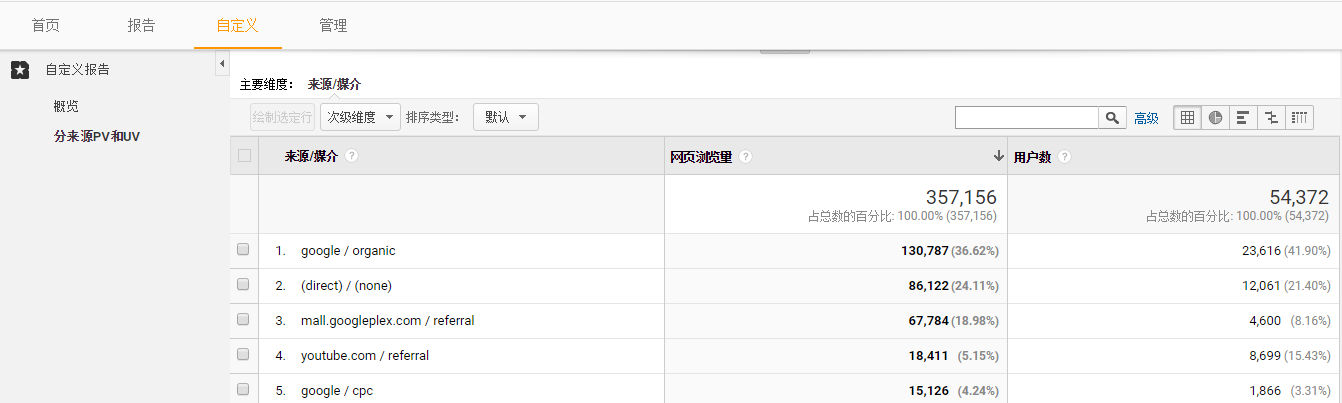
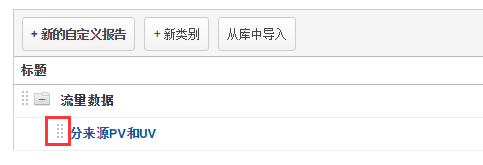
自定义配置,还能共享,百度统计是没有的;百度统计和谷歌统计差距还是很明显
GOOGLE ANALYTICS 用的比较少,很多功能都不会用,希望楼主多多分享
Pingback: GA 里的唯一身份事件数 | Jeff Show - 数据科学笔记